CGCS2000是(中国)2000国家大地坐标系的缩写,该坐标系是通过中国GPS 连续运行基准站、 空间大地控制网以及天文大地网与空间地网联合平差建立的地心大地坐标系统。2000(中国)国家大地坐标系以ITRF 97 参考框架为基准, 参考框架历元为2000.0。
2000国家大地坐标系的大地测量基本常数分别为:
长半轴 a = 6378137 m (后面要用到)
地球引力常数 GM =3.986004418×1014m3s-2
扁率f = 1/ 298. 257222101 = 0.0033528106811823 (后面要用到)
地球自转角速度X =7.292115×10-5rad s-1
等高线转CGCS2000坐标系,有两种方式:
方式一:
第一步:通过BIGEMAP GIS Office下载高程数据。
第二步:选择BIGEMAP软件右边工具栏,选择【投影转换】,如下图所示:
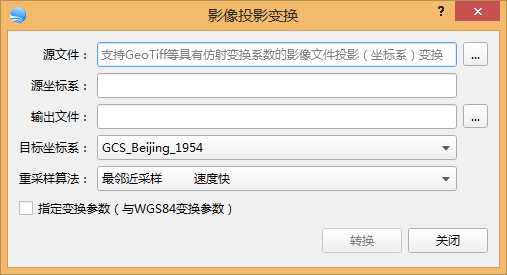
2.1 选择说明:
1. 源文件:选择下载好的卫星图像文件(下载目录中后缀为tiff的文件)
2. 源坐标系:打开的源文件的投影坐标系(自动读取,不需要手动填写)
3. 输出文件:选择转换后你要保持文件的文件路径和文件名
4. 目标坐标系:选择你要转换成的目标坐标系,如下图:

选择上图的更多,如下图所示:

1:选择 -CGCS2000 2:选择地区 3:选择分度带对应的带号(一般默认,也可以手动修改)
选择对应的分度带或者中央子午线(请参看:如何选择分度带?),点击【确定】
5. 指定变换参数:在不知道的情况下,可以不用填此处信息,如果√上,则如下图:
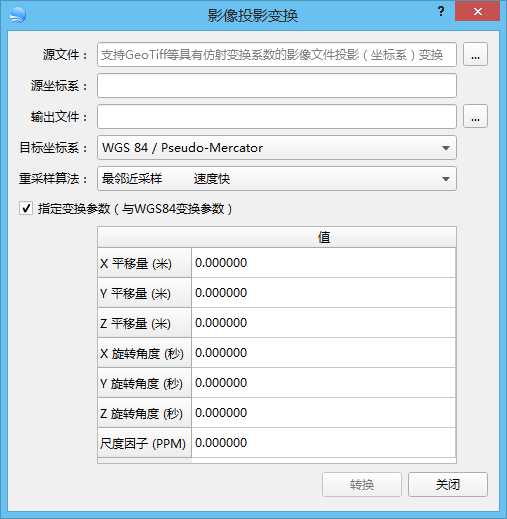
此参数为【三参数】或者【七参数】,均为国家保密参数,需要到当地的测绘部门或者国土部门,以单位名义签保密协议进行购买,此参数各地都不一样,是严格保密的,请不要随便流通。
第三步:点击【确定】,开始转换,如下图:
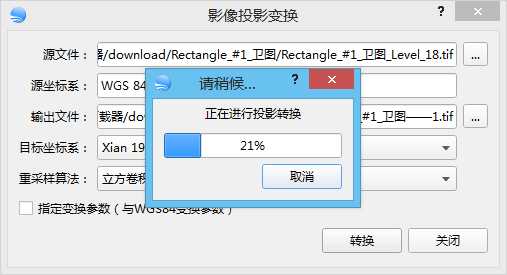
第四步:完成后,打开你刚才选择的【输出文件】,里面就是转换后的高程数据。
第五步:将转换后的个高程文件,拖到Global mapper里面,如下图:
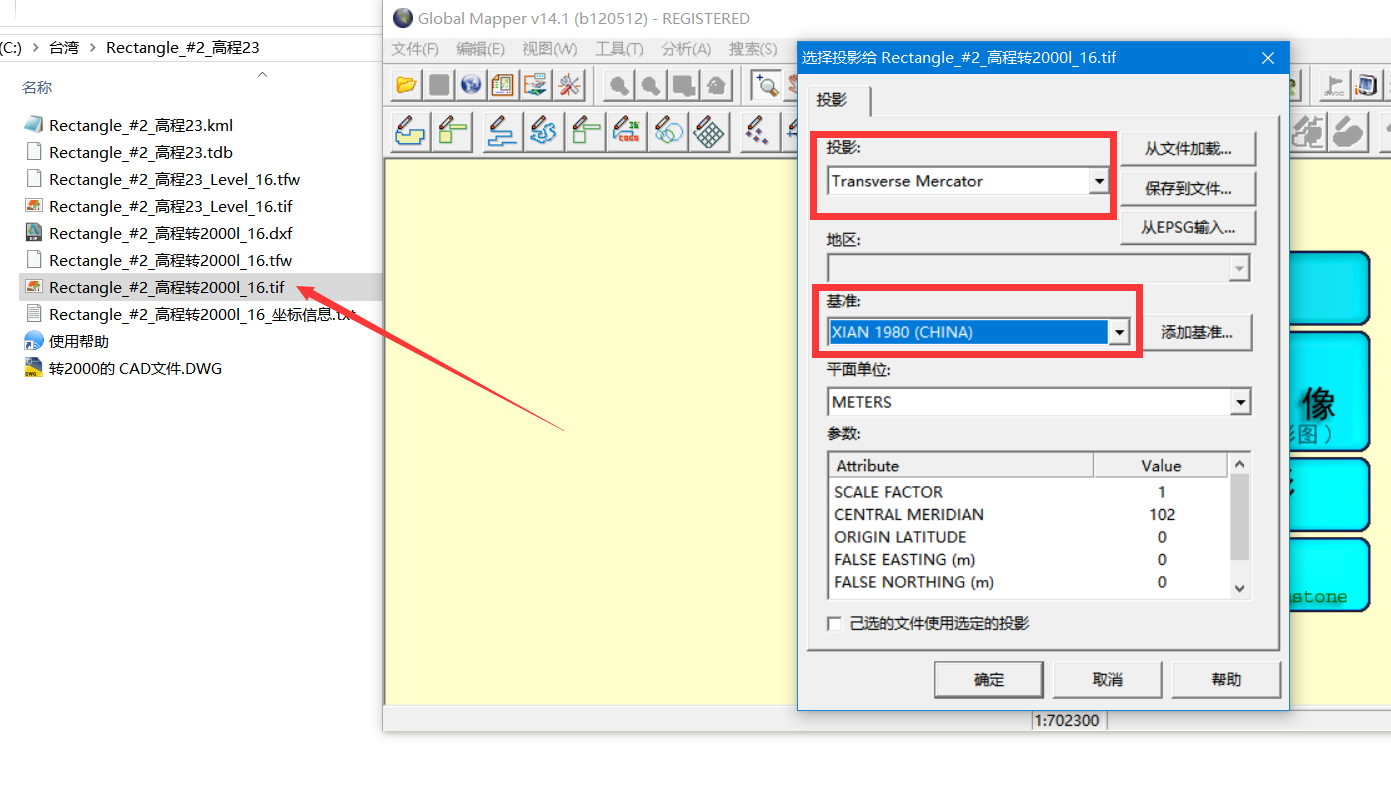
这里将转换成CGCS2000坐标系的高程文件拖到Global mapper里面,由于Global mapper不认识CGCS2000坐标系,所以会弹出提示,这里主要选择【投影】和【基准】,由于已经通过BIGEMAP转成投影坐标的CGCS2000,对应了CGCS2000的平面XY值,所以这里选择的投影和基准都不重要,只要XY值不变就行。然后点【确定】
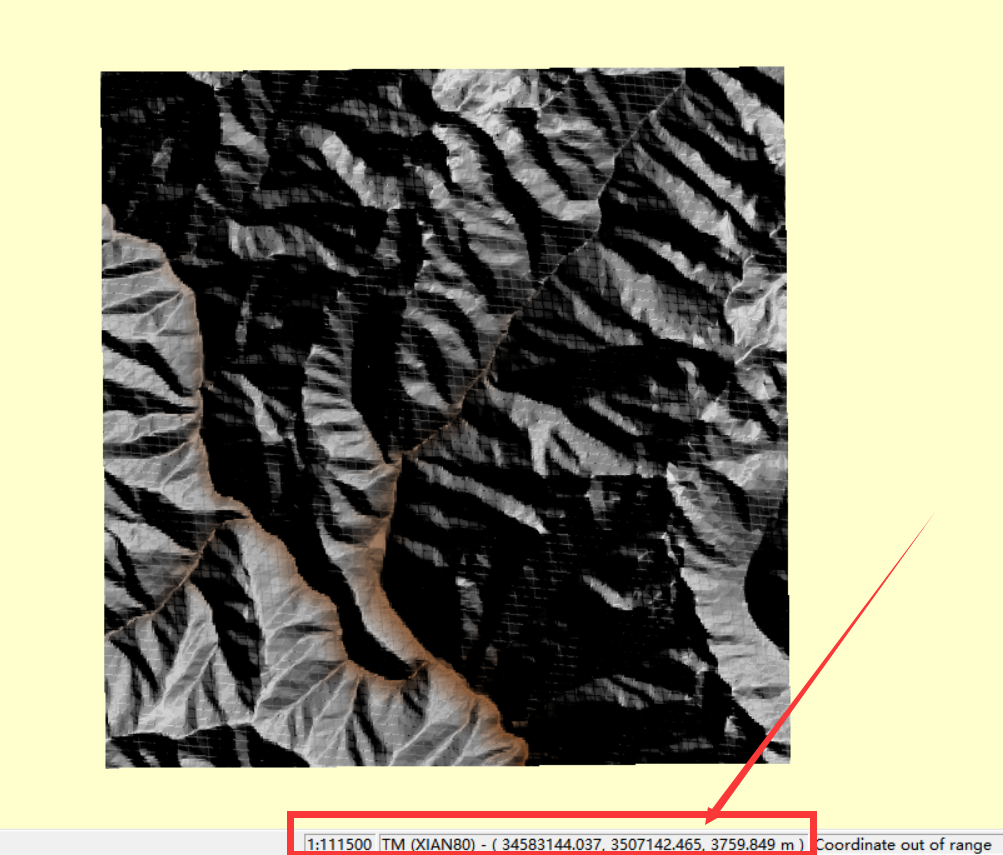
上图 红色框中的就是对应CGCS2000的平面坐标值,意思就是这幅图已经是CGCS2000坐标系的了,然后生成等高线,输出DXF或者DWG的,CAD打开就是CGCS2000坐标系的等高线了。具体教程如下:
教程: 生成等高线教程
方式二:
第一步:通过BIGEMAP地图下载器下载高程数据。
第二步:将下载的数据,直接拖到global mapper里面,如下图:
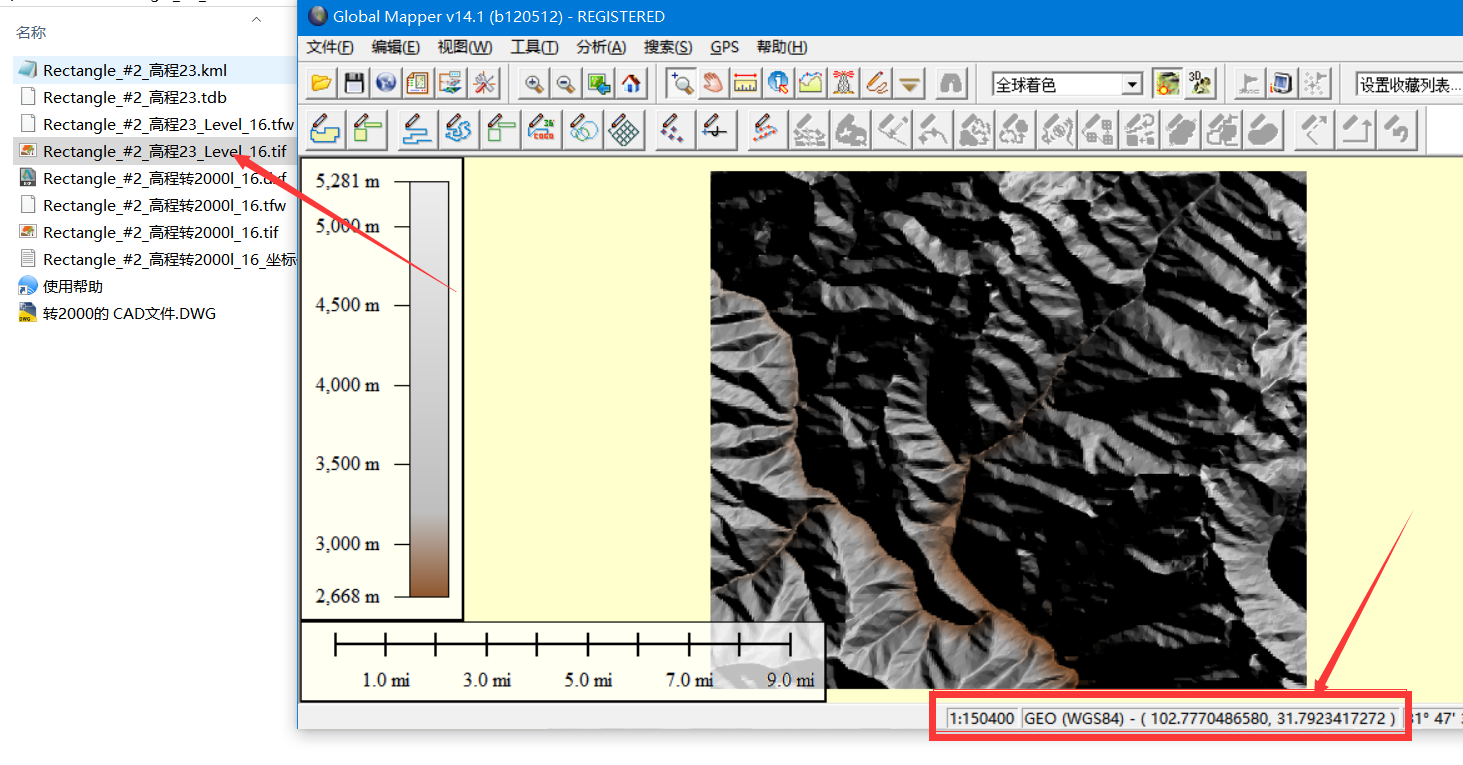
上图所示:红色框中显示的直接下载的高程是WGS84坐标系 ,经纬度的。
第三步:在global mapper中建立一个CGCS2000坐标系,打开globalmapper 【工具】栏里面的【设置】,如下图:
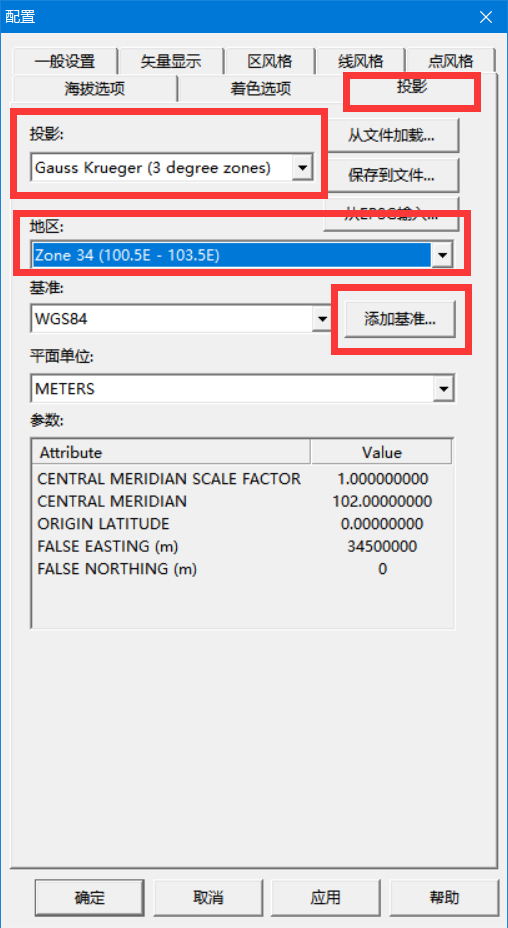
上图中:打开【设置】后,选择【投影】和【地区】,这里的选择和转西安80或者北京54(beijing54)的选择一样。
然后选择【添加基准】,因为这里没有CGCS2000,所以我们要添加一个CGCS2000的基准,如下:
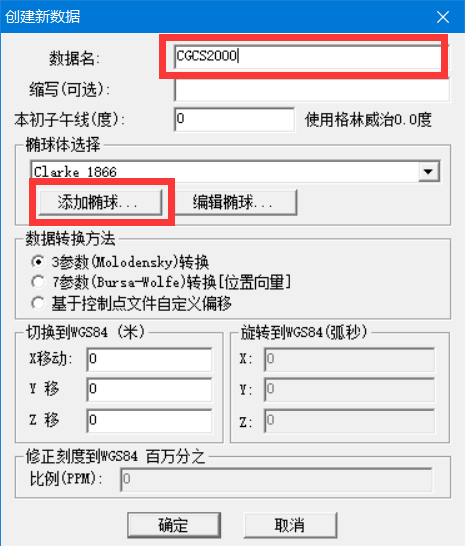
上图:【数据名】填写CGCS2000,点击【添加椭球】,如下图:
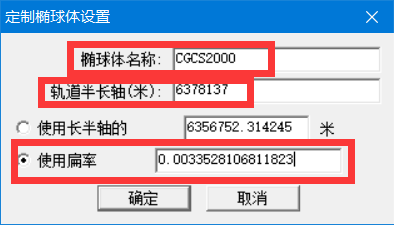
【椭球体名称】 CGCS2000; 【轨道长半轴】6378137(教程最前面有说明);【使用扁平率】0.0033528106811823(前面有说明),填好后,点击【确定】,在【确定】,如下图:
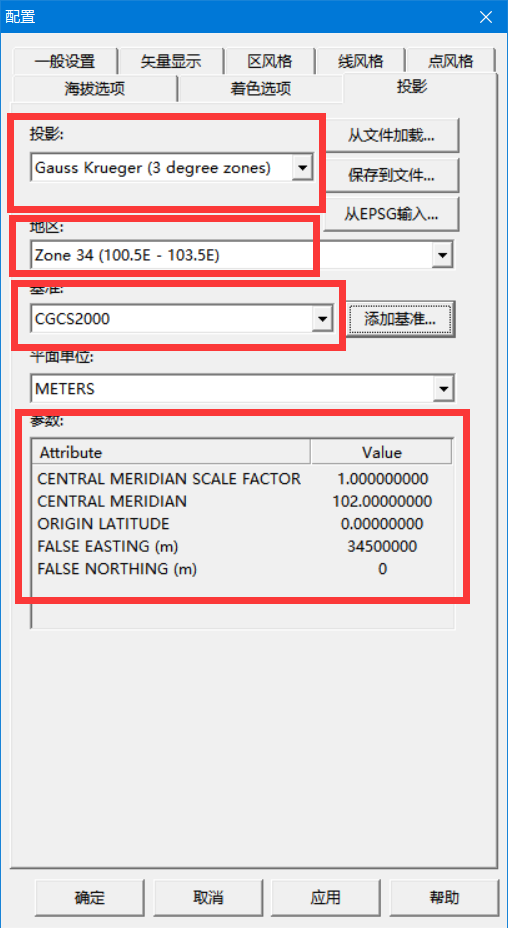
上图中,【投影】,【地区】,需要我们选择正确,【基准】是我们建立的CGCS2000基准,下面的【参数】,上面填写正确的,这里参数是自动生成的,不需要改。然后,点【确定】,如下图:
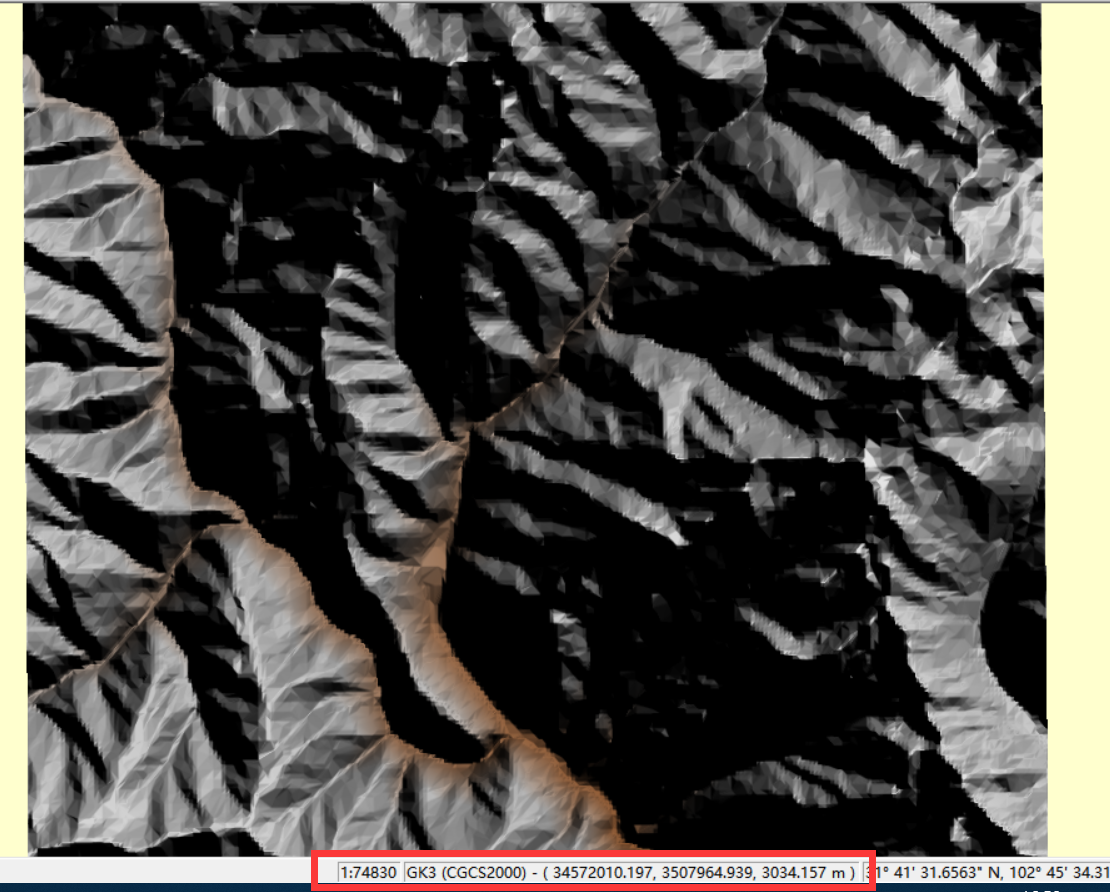
如上图红色框中,显示了CGCS2000以及对于的坐标系XY值,接下来生成等高线并保存,就可以了。
教程: 生成等高线教程




 在线客服(直接聊)
在线客服(直接聊)
